Možná už jste někdy řešili problém neaktuálního ovladače v rámci operačního systému Windows. Např. u DELLu mají k dispozici aplikaci DELL assistant. HP používá též vlastní aplikaci pro kontrolu aktualizací ovladačů a aktualizace BIOSu.
Ale co když máte vlastní počítačovou sestavu? Pak je zapotřebí se podívat po alternativní aplikaci. V tomto případě se vám může hodit program Driver Booster od vydavatele IOBit.
Aplikaci Driver Booster je ke stažení zde. K dispozici je aplikace zdarma nebo za roční poplatek.
Po spouštění vypadá takto
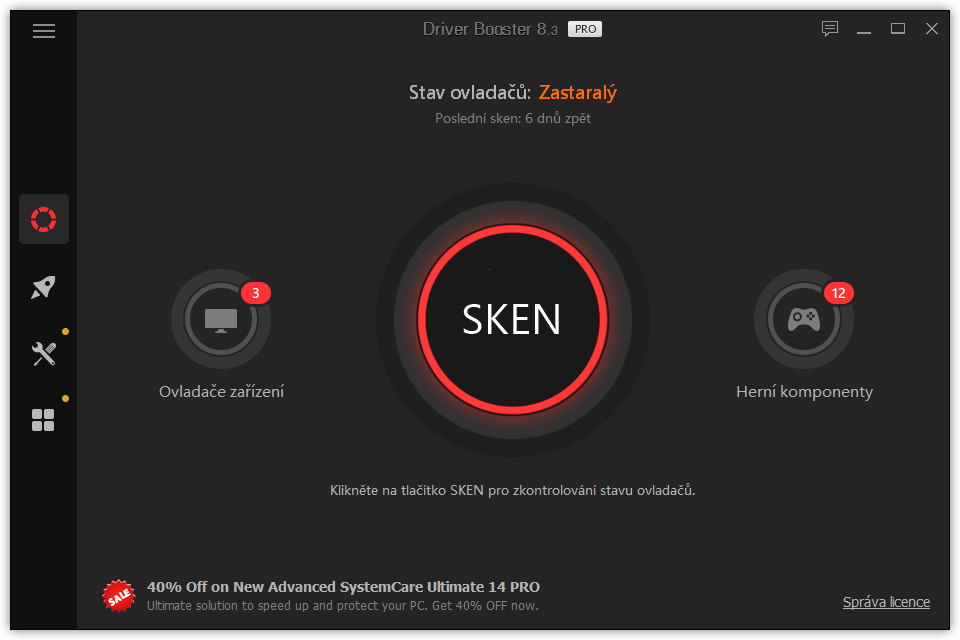
Tlačítkem SKEN spustíme zjištění aktuálního stavu instalovaných ovladačů.
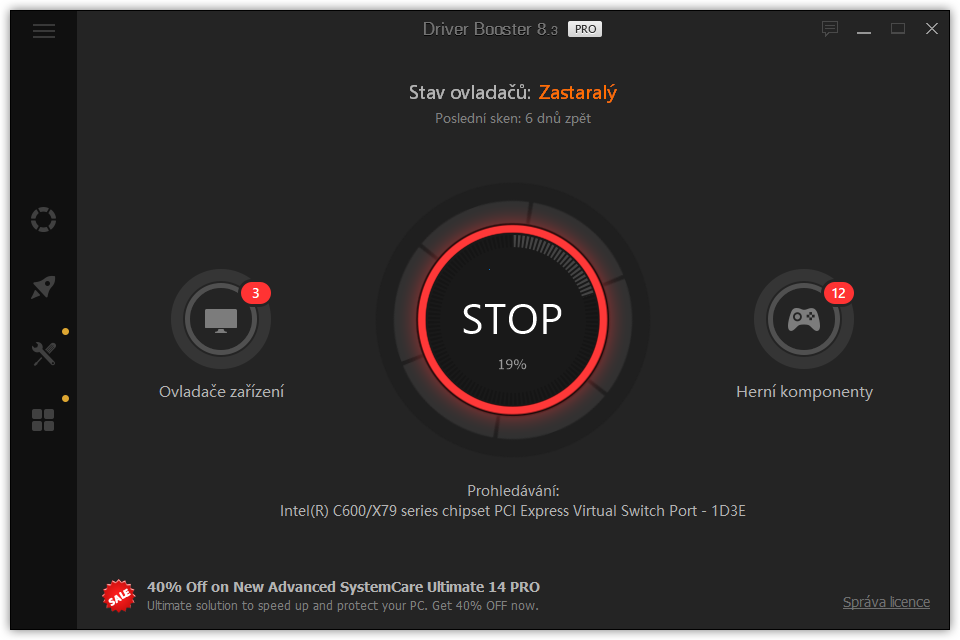
Po skenu se vypíší ovladače, které jsou vhodné k aktualizaci
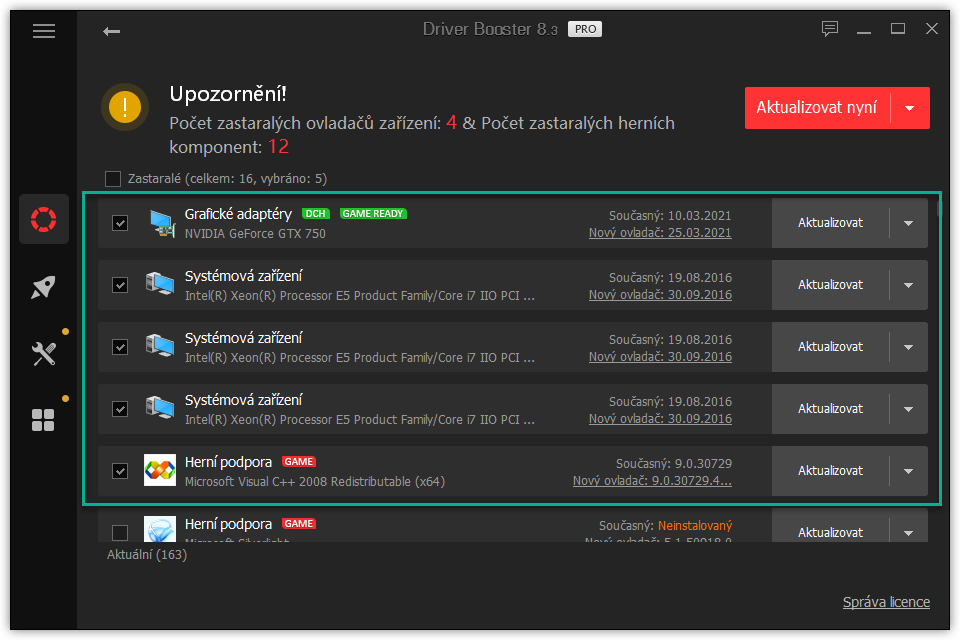
Před aktualizací budete informováni o tom, že v průběhu instalace ovladačů může dojít k dočasné nefunkčnosti HW, což je logické protože v průběhu aktualizace bude ovladač nahrazen novým.
Z tohoto důvodu určitě doporučuji před začátkem instalace ovladačů, abyste si ukončili práci na PC. Předejdete tím ztrátě dat např. z důvodu přerušení komunikace v datové síti.
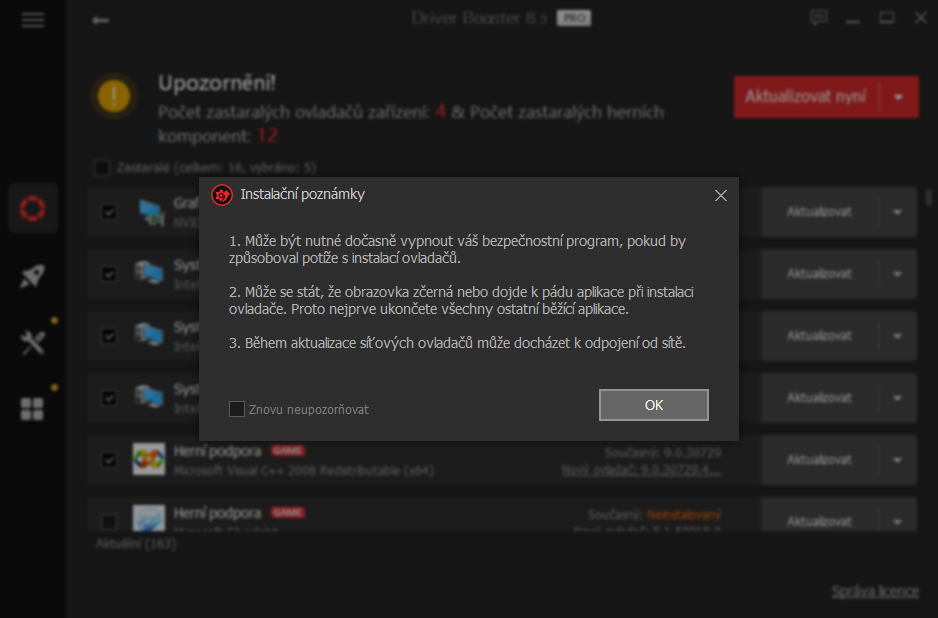
Nejprve proběhne vytvoření bodu obnovy, což je vhodné zejména v případě, že se nezdaří instalace a bude zapotřebí se vrátit do stavu před instalací. Za dobu několika let, co tento program používám se mi zatím nestalo, že by instalace skončila neúspěšně.

Dále proběhne zálohování současných (starých) ovladačů.

Nyní je již možné začít instalovat nové ovladače. Např. v případě instalace ovladačů grafické karty je jasné, že v průběhu instalace se vypne a pak opět aktivuje ovladač grafické karty.
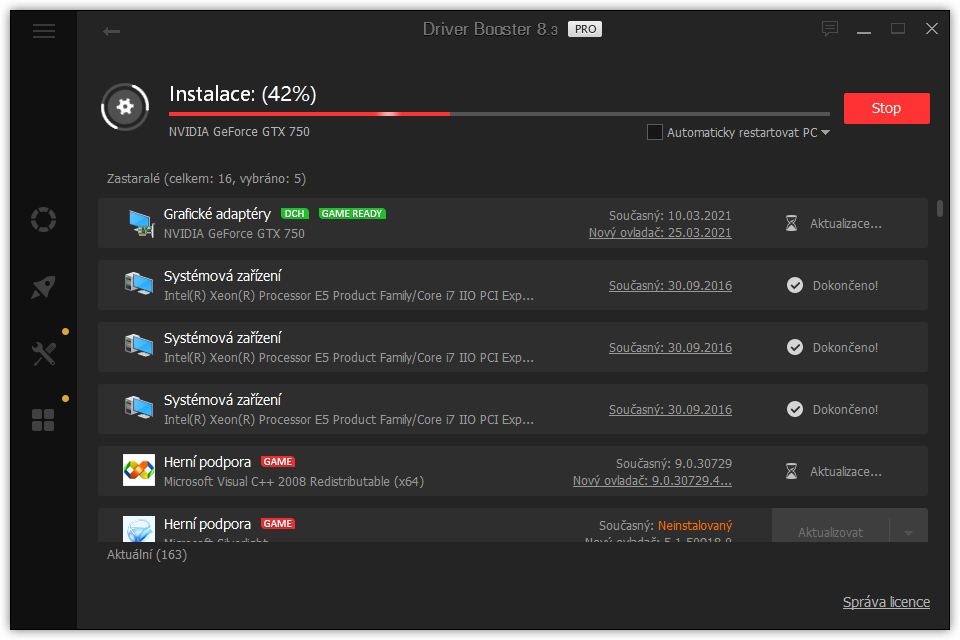
Po dokončení instalace budete informováni, že máte všechny ovladače aktuální.
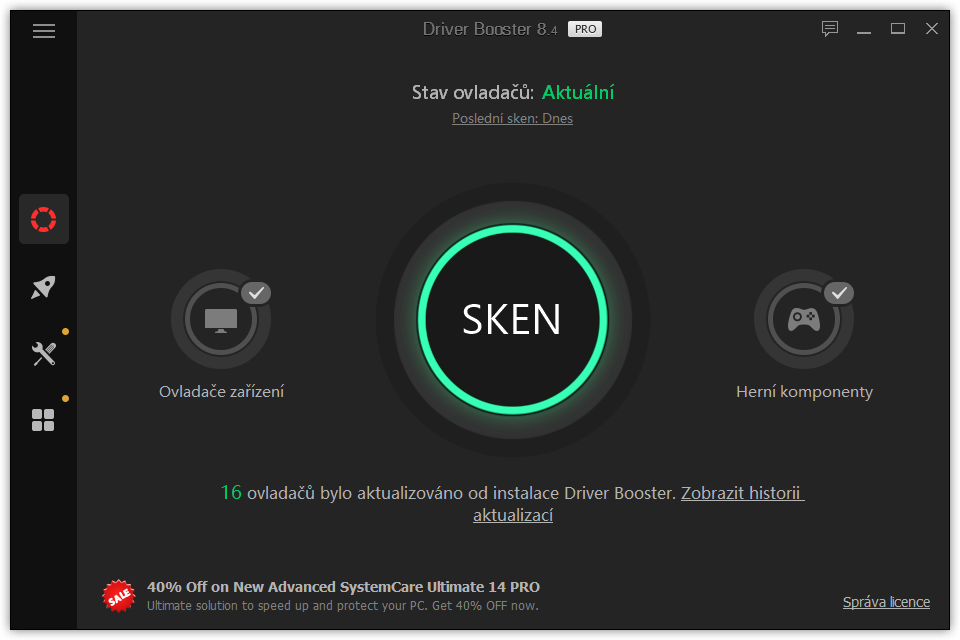
Po instalaci doporučuji restart počítače.
Osobně jsem s tímto programem na udržování ovladačů naprosto spokojen.
Zkuste si jej a uvidíte, zda i pro vás bude vhodným nástrojem.
Leave a Reply